
Zeer recent presenteerde de Aziatische fabrikant de Samsung Galaxy A32, een telefoon uit het middensegment met een aantal zeer interessante eigenschappen. En vandaag gaan we je een van de belangrijkste trucs leren die je moet kennen: hoe de Galaxy A32 hard te resetten.
We hebben je al het proces laten zien om een fabrieksreset uit te voeren op andere telefoons van het merk, en nu is het de beurt aan dit lid van de A-familie. Vooral omdat een harde reset op de Samsung Galaxy A32 je snel uit meer kan halen
Wat is een harde reset of fabrieksreset?

Voordat we verder gaan met de stappen die je moet volgen om de Samsung Galaxy A32 te formatteren, gaan we je uitleggen wat een harde reset is. We hebben het over een proces dat absoluut alle gegevens op je telefoon wist, zodat het blijft alsof je het net hebt gekocht.
Het meest voor de hand liggende nadeel van het uitvoeren van een harde reset op de Samsung Galaxy A32, of een andere terminal, is dat: je verliest alle informatie, dus voordat je met dit proces begint, is het erg belangrijk dat je alle foto's, video's en andere gegevens opslaat die u belangrijk vindt voordat u aan het proces begint.
In ruil daarvoor is het een essentiële procedure als u uw telefoon wilt verkopen, en u zorgt ervoor dat de informatie volledig wordt gewist, evenals een proces dat gewoonlijk elk probleem met uw telefoon oplost, waarbij u de technische dienst vermijdt, tenzij het mislukt om hardwareredenen.
Het is duidelijk dat, aangezien het lijkt alsof je het uit de doos hebt gehaald, elk probleem dat wordt veroorzaakt door een kwaadwillende toepassing, systeemprobleem of andere oorzaak binnen een paar minuten zal worden opgelost. Meer zien hoe gemakkelijk het is om de Galaxy A32 terug te zetten naar de fabrieksinstellingen.
Hoe de Samsung Galaxy A32 hard te resetten?
Het proces om de Galaxy A32 opnieuw in te stellen is uiterst eenvoudig, dus u zult in dit opzicht geen probleem hebben. Laten we de verschillende stappen bekijken.
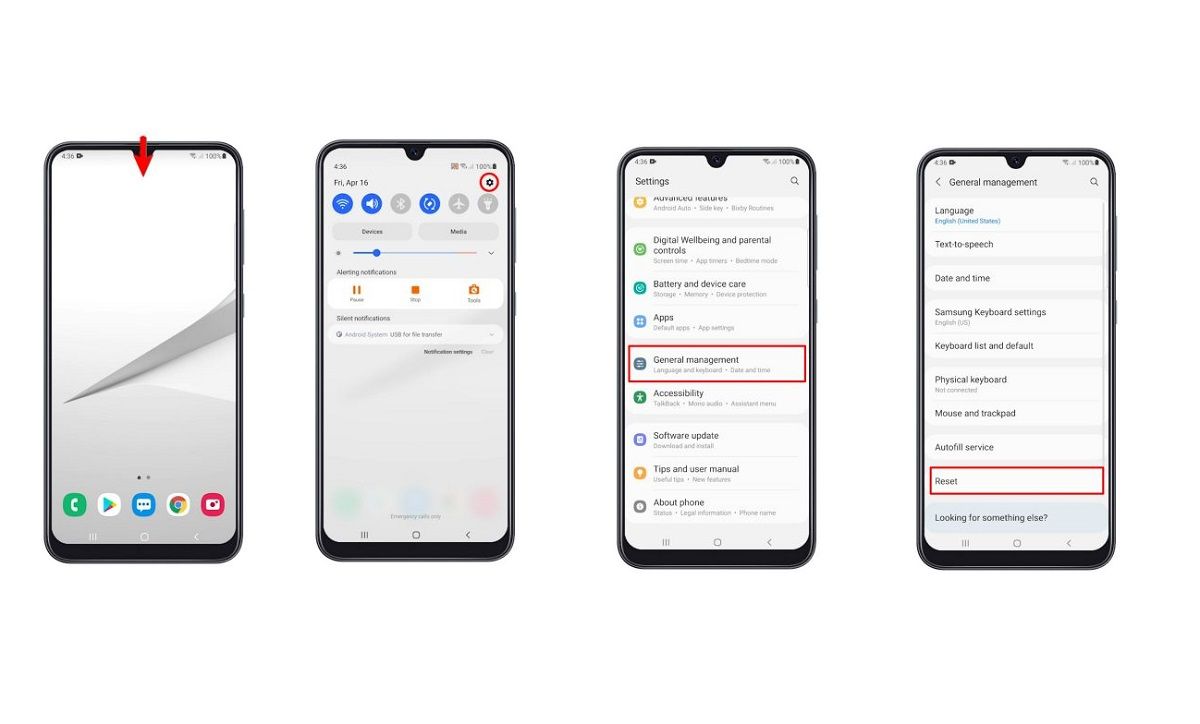
- Open eerst het meldingenmenu en ga naar Instellingen door op het tandwiel rechtsboven te klikken.
- Zoek nu naar de optie Algemeen beheer en open deze.
- Zoek naar de optie Reset en tik erop.
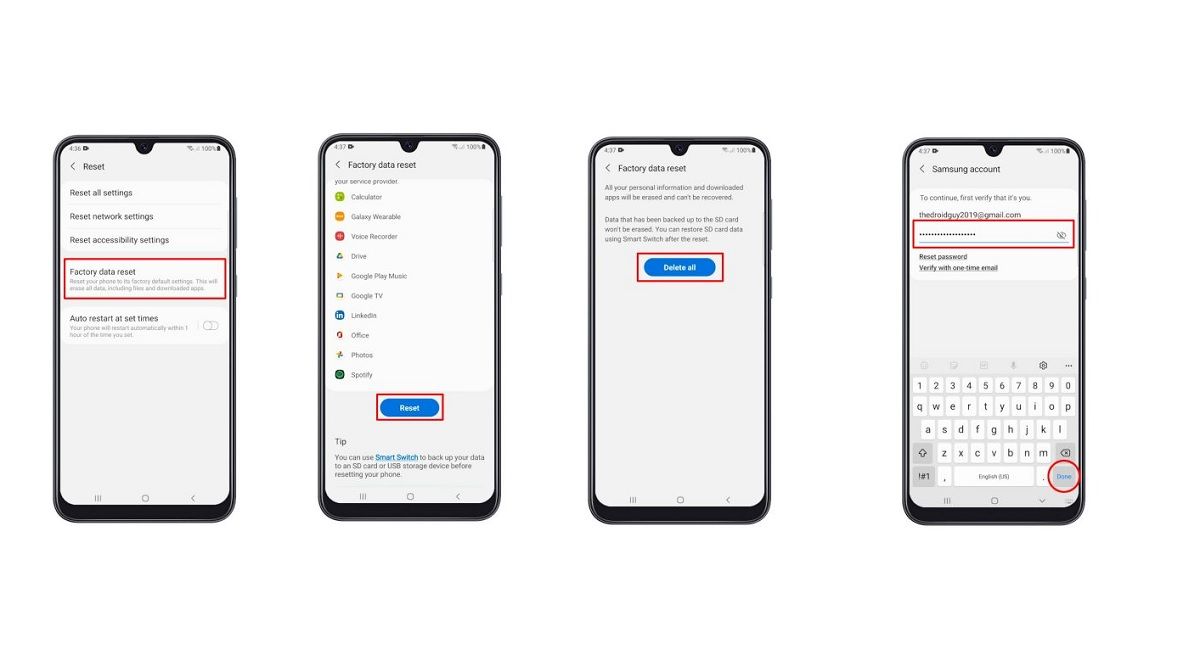
- Nu moet u zoeken naar de optie Fabrieksgegevens resetten.
- Scrol omlaag naar de optie Reset en klik op die knop.
- Ten slotte hoeft u alleen maar te bevestigen dat u alles wilt verwijderen en uw beveiligingscode in te voeren om het hele proces te starten.
Zoals je misschien hebt gezien, is het heel eenvoudig om doe een harde reset op de Samsung Galaxy A32 . Dus als je een probleem opmerkt bij het gebruik van je telefoon, aarzel dan niet om deze truc te proberen om het te repareren. Maar vergeet niet om de informatie die voor u belangrijk is op te slaan!
